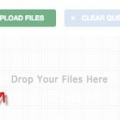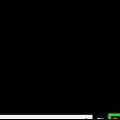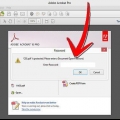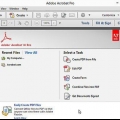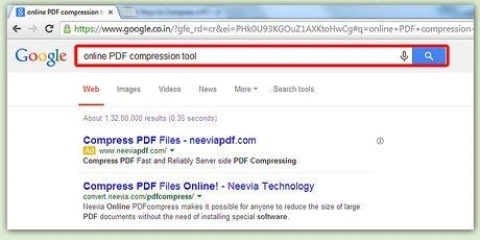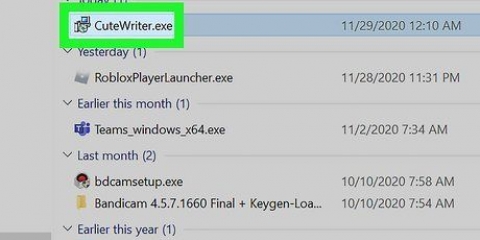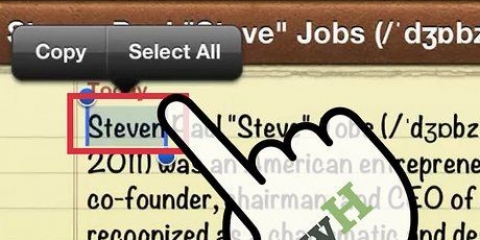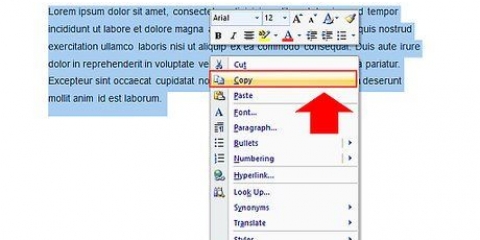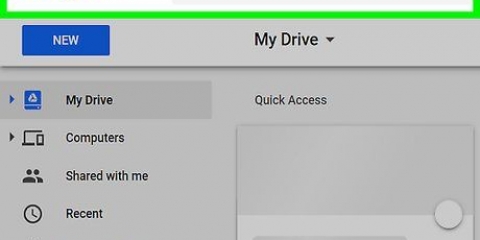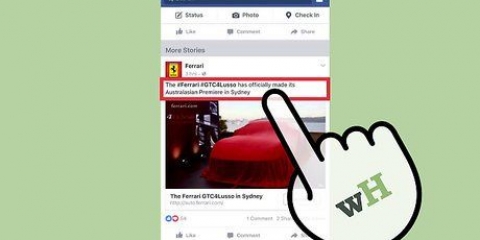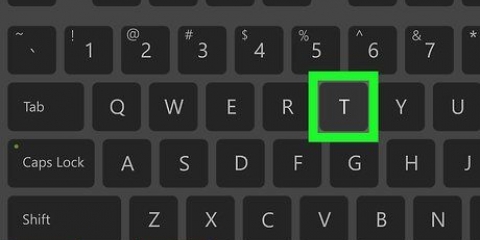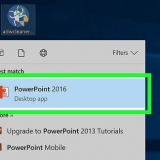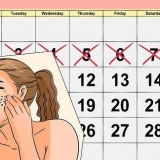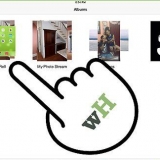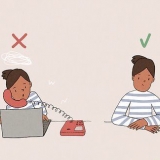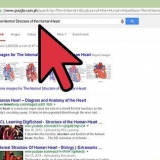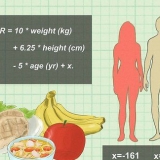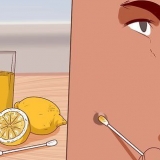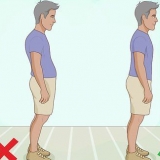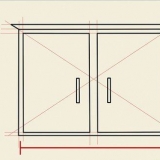Wenn das PDF durch Scannen eines Dokuments erstellt wurde, können Sie keinen Text auswählen. Dies liegt daran, dass die PDF-Datei als Bild und nicht als Textdokument kodiert ist. Sie können klicken und ziehen, um einen Begrenzungsrahmen zu erstellen, aber dadurch wird der Text als Bild anstelle von Text kopiert. Wenn das PDF mit einem Textverarbeitungsprogramm erstellt wurde (z. als PDF in Word gespeichert), dann sollten Sie den Text auswählen können. Die Auswahl großer Textbereiche kann schwierig sein, daher sollten Sie versuchen, Kopien in kleinen Textblöcken zu erstellen. Wenn Sie ein Bild kopieren möchten, müssen Sie ein Auswahlfeld um das gesamte Bild ziehen.
Drücken Sie Strg/Befehl+C. Klicken Sie mit der rechten Maustaste auf die Auswahl und wählen Sie `Kopieren`. Wählen Sie `Kopieren` aus dem Bearbeitungsmenü.

Drücken Sie Strg/⌘ Befehl+C. Klicken Sie mit der rechten Maustaste auf die Stelle, an der Sie einfügen möchten, und wählen Sie "Einfügen". Wählen Sie `Einfügen` aus dem `Bearbeiten`-Menü.
Google Drive kann geschützte PDF-Dateien konvertieren, damit Sie Inhalte daraus auswählen können. Die Vorgehensweise ist die gleiche. Die Schriftart des PDFs hat einen großen Einfluss auf die Fähigkeit von Google Drive, die Zeichen zu lesen. Den größten Erfolg haben Sie mit PDFs, die eine sehr klare, leicht lesbare Schriftart verwenden. 






Drücken Sie Strg/Befehl+C. Klicken Sie mit der rechten Maustaste auf die Auswahl und wählen Sie `Kopieren`. Klicken Sie auf das Menü `Bearbeiten` und wählen Sie `Kopieren`.
Inhalte aus einer pdf-datei kopieren
PDF-Dateien sind ein beliebtes Dokumentformat, da der Inhalt `gesperrt` ist, damit alle Leser dasselbe sehen. Dies ist ideal zum Teilen von Dokumenten, kann jedoch das Auswählen und Kopieren des Inhalts einer PDF-Datei erschweren. Das kostenlose Programm Adobe Reader ist eine der besten Möglichkeiten, um Inhalte aus einer PDF-Datei auszuwählen. Wenn das PDF durch Scannen eines Dokuments erstellt wurde oder kopiergeschützt ist, müssen Sie ein Programm verwenden, das Wörter erkennt und in bearbeitbaren Text umwandelt.
Schritte
Methode 1 von 2: Verwenden von Adobe Reader

1. Laden Sie die neueste Version von Adobe Reader herunter und installieren Sie sie. Dies ist der kostenlose PDF-Reader von Adobe. Die neueste Version ist Adobe Reader DC (XI).
- Bevor Sie das Installationsprogramm von Adobe Reader herunterladen, müssen Sie das Kontrollkästchen McAfee deaktivieren, da sonst unerwünschte Symbolleisten in Ihrem Browser installiert werden.
- Es gibt viele Programme zum Lesen von PDFs, einschließlich Ihres Webbrowsers, aber die meisten haben nur sehr begrenzte Auswahlmöglichkeiten. Holen Sie sich die besten Ergebnisse mit dem kostenlosen Adobe Reader.

2. Öffnen Sie das PDF im Adobe Reader. Wenn Sie Adobe Reader installieren, wird es zur Standardanwendung für PDF-Dateien, daher sollte es sich öffnen, wenn Sie auf eine PDF-Datei doppelklicken.

3. Klicken Sie mit der rechten Maustaste auf das geöffnete PDF und wählen Sie das Auswahlwerkzeug. Ermöglicht die Auswahl von Inhalten im PDF.

4. Wählen Sie den Inhalt aus, den Sie kopieren möchten. Dies ist der schwierigste Teil, da die Möglichkeit, Text auszuwählen, davon abhängt, wie das PDF erstellt wurde:

5. Kopieren Sie den ausgewählten Inhalt. Wenn Sie eine Auswahl nicht kopieren können, ist das PDF wahrscheinlich geschützt. Es gibt mehrere Möglichkeiten, etwas, das Sie markiert haben, zu kopieren, wenn das PDF nicht geschützt ist:

6. Öffnen Sie die Datei, in die Sie die Auswahl kopieren möchten. Sie können den kopierten Text oder das kopierte Bild an einer beliebigen anderen Stelle in eine beliebige Datei einfügen. Also auch in einem Dokument oder einem Bildbearbeitungsprogramm.

7. Fügen Sie den kopierten Text oder das Bild ein. Wählen Sie aus, wo Sie den Inhalt einfügen möchten, und tun Sie dies auf eine der folgenden Arten:
Methode 2 von 2: Google Drive für gescannte oder sichere PDFs verwenden

1. Verwenden Sie diese Methode, wenn die PDF-Datei als Bild codierten Text enthält. Wenn das PDF gescannt wurde, handelt es sich wahrscheinlich um eine Bilddatei und keine Textdatei. Sie benötigen dann ein OCR-Programm (Optical Character Recognition), um das Bild in auswählbaren Text umzuwandeln. Google Drive bietet beim Hochladen von PDF-Dateien einen kostenlosen OCR-Dienst, der in den meisten Fällen gut funktioniert.

2. Melden Sie sich bei Google Drive an. Sie können mit Ihrem Google-Konto auf kostenlosen Cloud-Speicher zugreifen. Alle Google-Konten, einschließlich Gmail-Konten, werden mit kostenlosem Cloud-Speicher geliefert. Sie können sich anmelden bei Antrieb.Google.com.

3. Ziehen Sie die PDF-Datei, die Sie konvertieren möchten, in das Drive-Fenster. Dadurch wird automatisch mit dem Hochladen der PDF-Datei begonnen.
Hinweis: Google Drive konvertiert nicht mehr als die ersten zehn Seiten eines Dokuments.

4. Klicken Sie mit der rechten Maustaste auf die hochgeladene Datei und wählen Sie "Öffnen mit" → "Google Docs". Dadurch wird ein neuer Tab geöffnet und Google Docs beginnt mit der Verarbeitung der Datei.

5. Warten Sie, bis Google Docs die Aufgabe abgeschlossen hat. Das kann eine Weile dauern. Je mehr Text, desto länger dauert es.

6. Überprüfen Sie, wie der Text konvertiert wurde. Die OCR-Software von Google Drive ist nicht perfekt und es können Fehler auftreten oder Teile des Textes nicht konvertiert werden. Am erfolgreichsten sind Sie mit kleinen PDF-Dateien, die Standardschriftarten verwenden und nur aus Text bestehen. Es kann sein, dass zwischen den Textteilen viel Leerraum ist; Scrollen Sie weiter, um sicherzustellen, dass alles konvertiert ist.
Wenn Google Drive die Datei nicht richtig konvertieren konnte, können Sie eine bestimmte OCR-Software ausprobieren. FreeOCR ist eines der beliebtesten Windows-OCR-Programme und kann kostenlos heruntergeladen werden von Papierakte.einfach.

7. Wählen Sie den Inhalt aus, den Sie kopieren möchten. Wählen Sie mit dem Cursor den Text aus, den Sie kopieren möchten.

8. Kopieren Sie den ausgewählten Text. Da Sie in Google Docs arbeiten, ist der Kopiervorgang recht einfach.
"Inhalte aus einer pdf-datei kopieren"
Оцените, пожалуйста статью